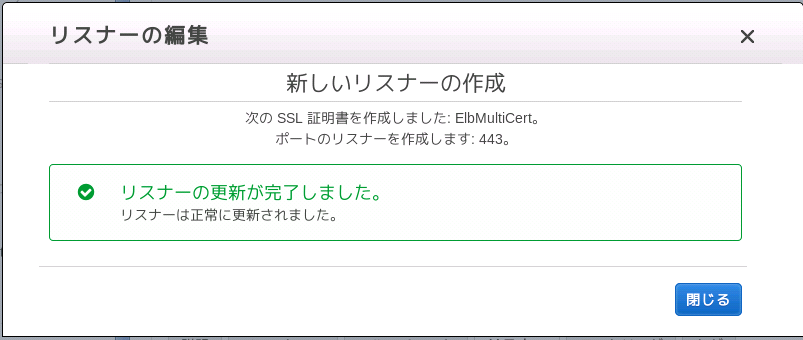- TOP
- サービス一覧
- トラストサービス
- セコムパスポート for Web EV2.0
- お申込み手順 セコムパスポート for Web EV2.0 設定
- 証明書の設定AWS Elastic Load Balancing 新規/更新用
中間CA証明書、サーバー証明書をダウンロードし、次の手順に従い証明書を設定します。
<注意事項>
- 中間CA証明書が新しくなりました。
2023/9/2以降に発行される証明書より、新しい中間CA証明書をインストールする必要があります。
お客様専用ページから新しい中間CA証明書をダウンロードして、インストールを行ってください。
本手順はお客様がAmazonのEC2サービスを利用されており、独自にELB(Classic Load Balancer)の構築・設定を完了されていることを前提としています。
1.中間CA証明書・サーバ証明書のインストール
【1-1】Amazon Web Services へサインインする。
AWSのお客様アカウント情報(アカウント、ユーザー名、パスワード)を入力して、「サインイン」のボタンを押下してください。
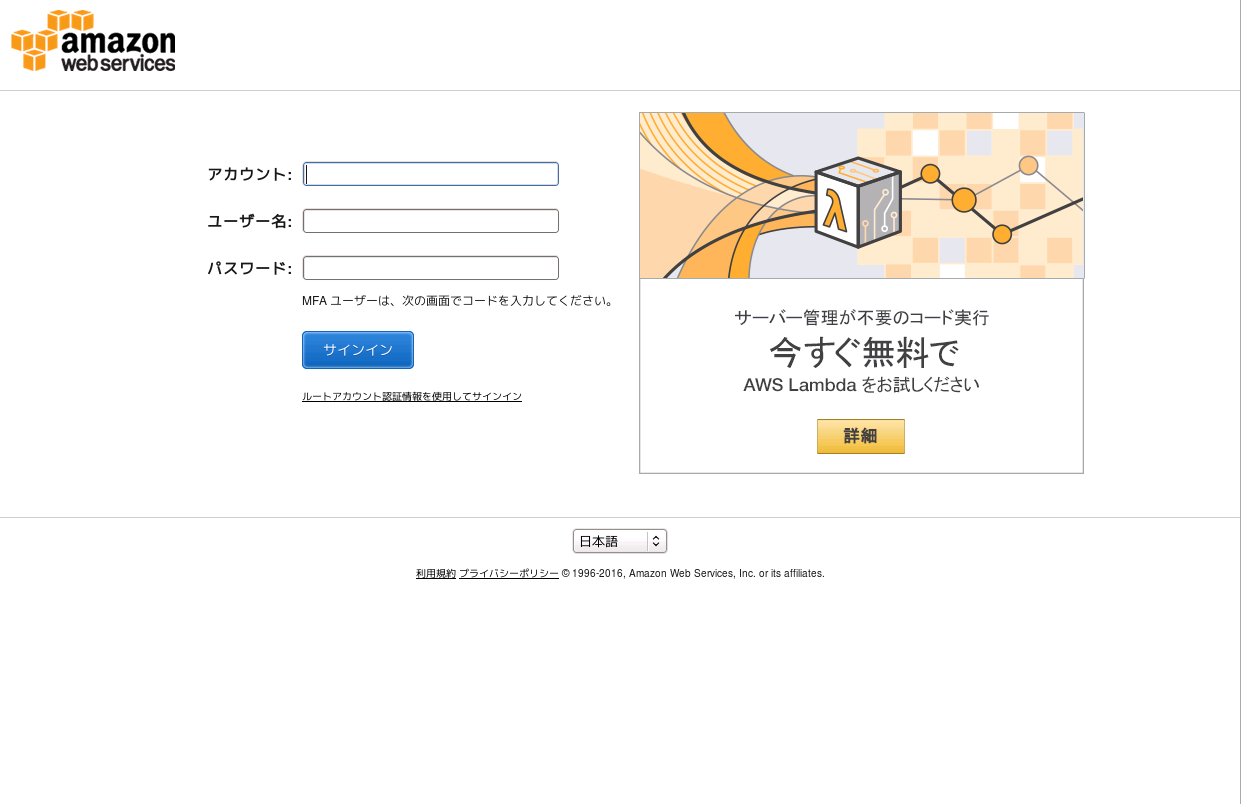
【1-2】EC2の選択
AWS マネジメントコンソールにて「EC2」のリンクをクリックしてください。
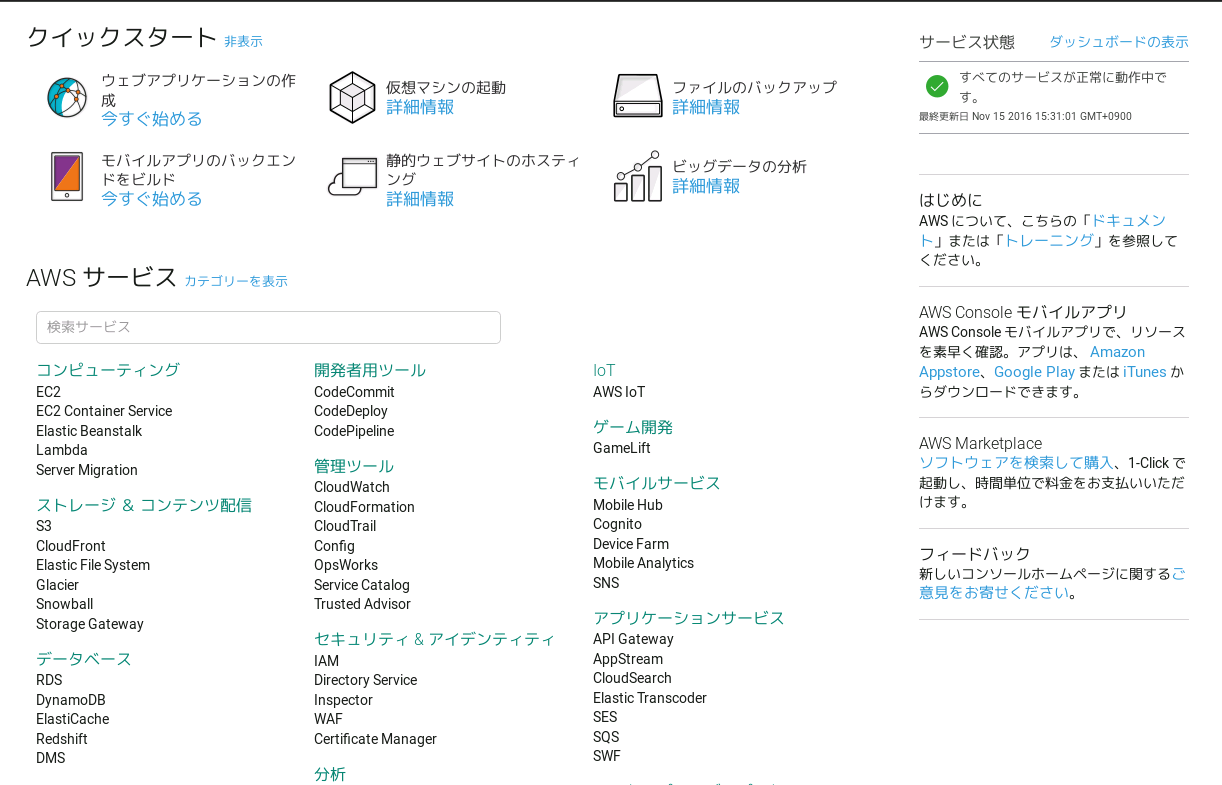
【1-3】ロードバランサーの選択
EC2 ダッシュボードより「ロードバランサー」のリンクをクリックしてください。
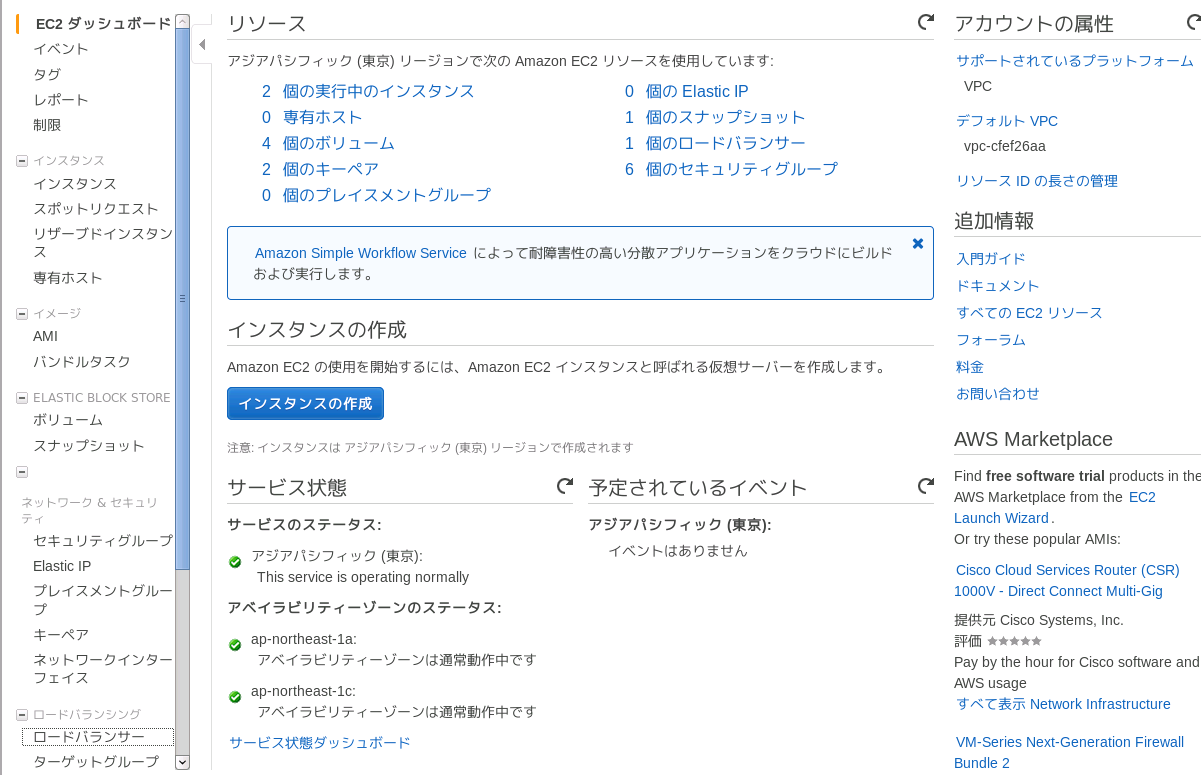
【1-4】リスナーの選択
証明書をインストールするロードバランサーをチェックして、「リスナー」ボタンを押下してください。
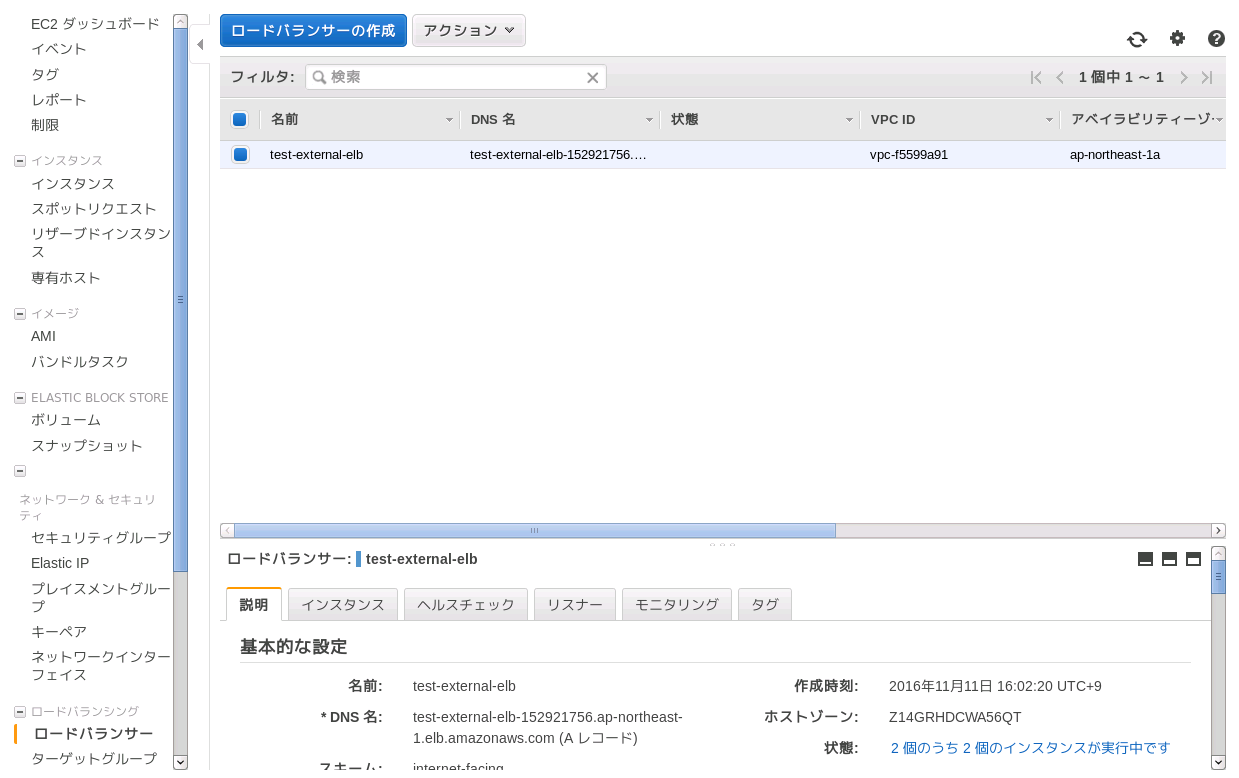
【1-5】リスナーの編集
リスナータブの「編集」ボタンを押下してください。
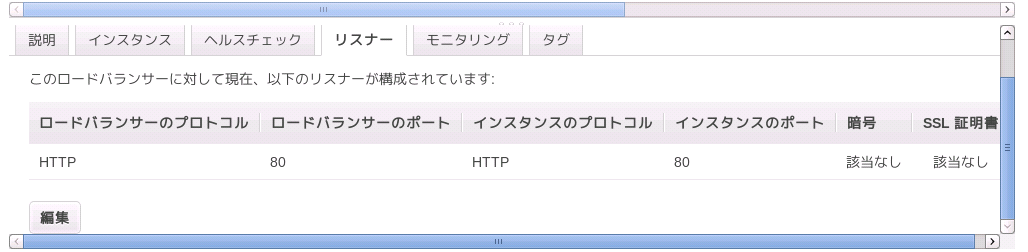
【1-6】証明書の選択
リスナーの編集画面でHTTPSプロトコル行の「SSL 証明書欄」の「変更」のリンクをクリックしてください。
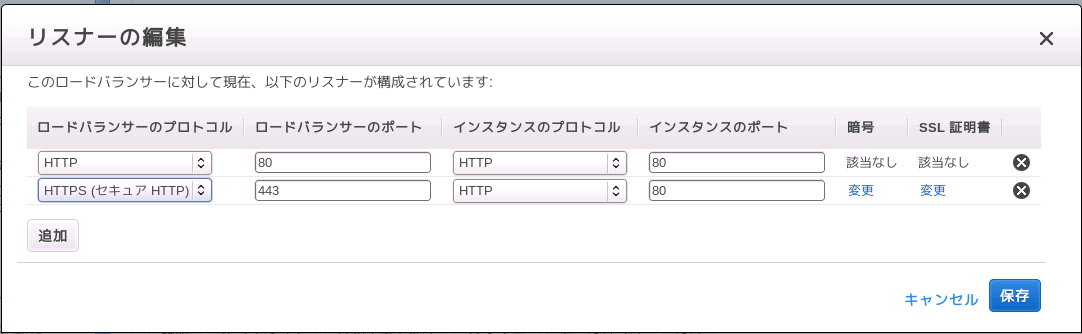
【1-7】証明書の設定
SSL証明書の設定画面の各項目を入力後、「保存」ボタンを押下してください。
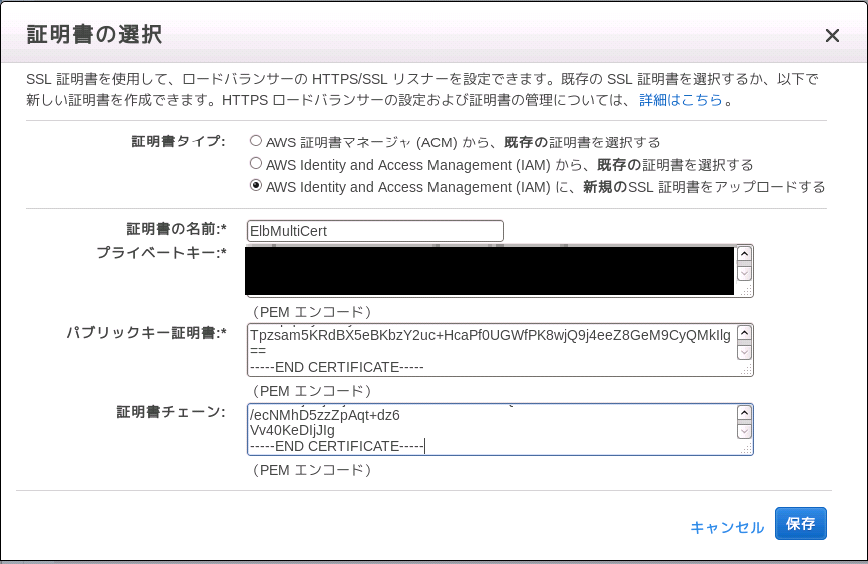
【1-8】完了
保存が正常に完了すると、以下の画面が表示されます。「閉じる」ボタンを押下して処理を完了してください。
以上でSSL証明書のELBへのインストールは完了です。